3D手游网提供好玩的手机游戏下载,每天推荐精品安卓手游和安卓移植网游app,并整理了热门游戏攻略、软件教程、资讯等内容。欢迎收藏
剪映这款软件给大家提供了丰富的视频编辑功能,让大家制作出各种好看的视频哦。最近有一些朋友咨询小编剪映如何添加转入转出组合动画,下面小编就告诉大家转入转出组合动画添加步骤一览,有需要的朋友可以来了解一下。
1、登陆剪映。在智能手机桌面,点击并登录剪映。
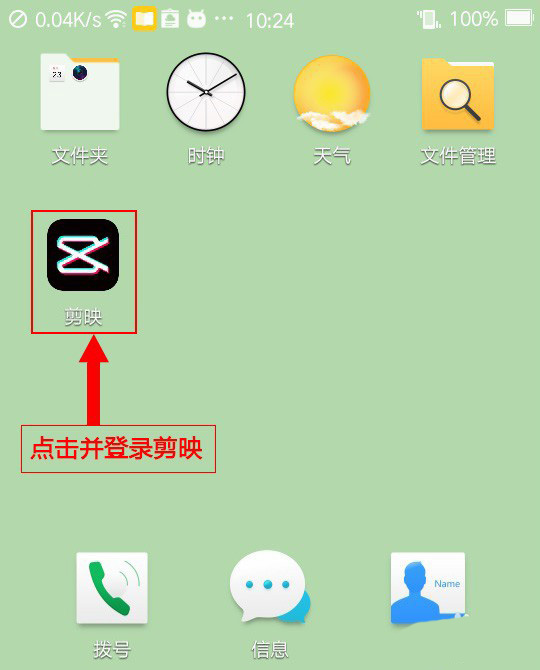
2、打开剪辑。点击剪映底部的“剪辑”菜单,进入主界面。
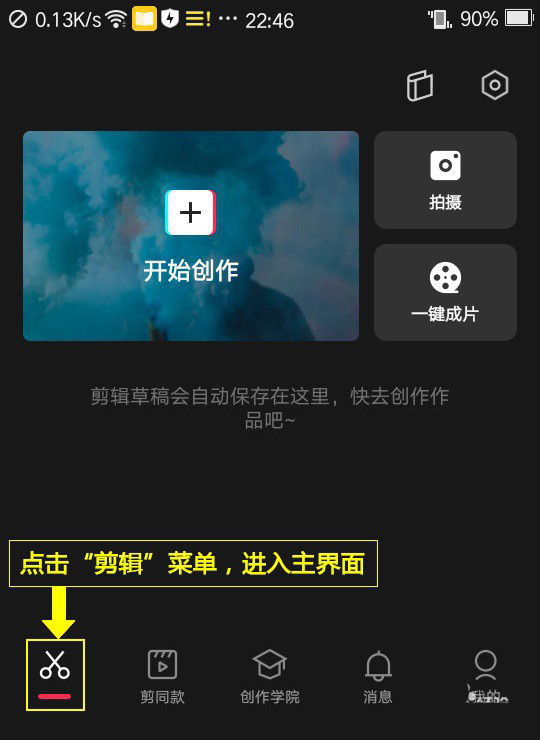
3、开始剪辑。在剪辑主界面顶部,点击“开始创作”。
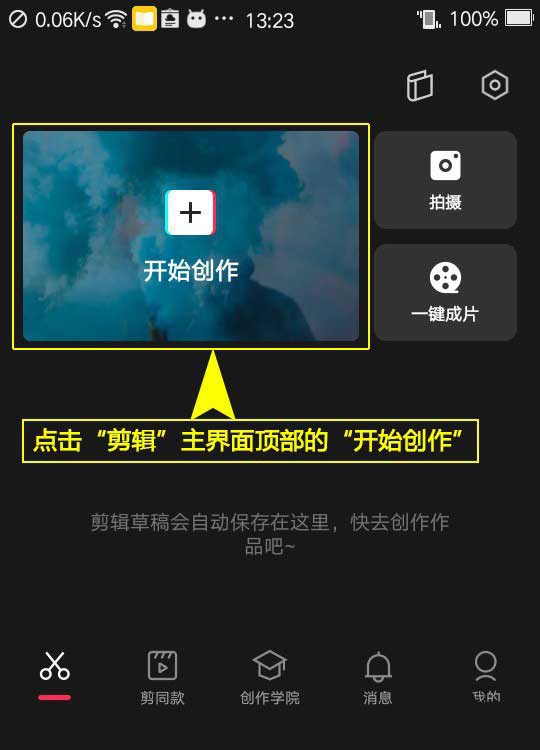
4、添加视频。选择“照片视频”选项卡,点击“视频(照片)”,打开视频(照片)列表,选择拟剪辑的视频(照片),点击“添加”。
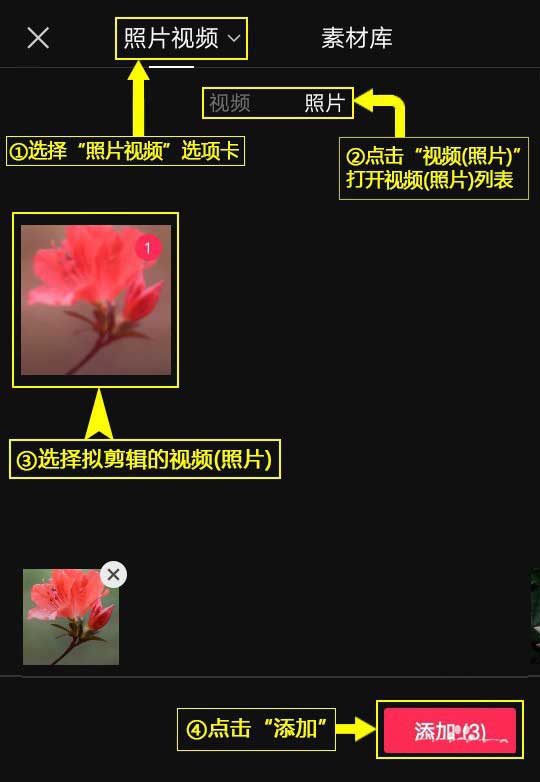
5、打开剪辑。再次点击“剪辑”主菜单,打开二级菜单。
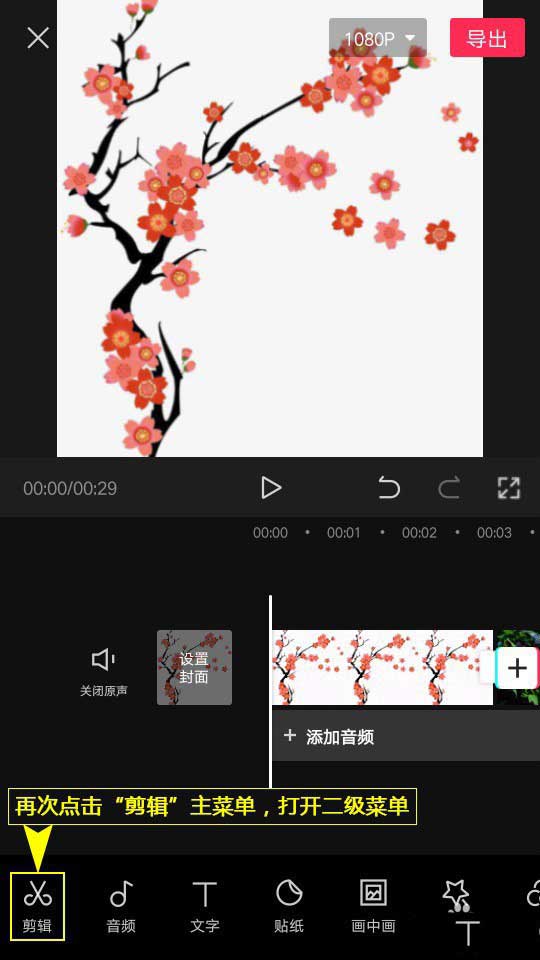
6、打开动画。点击二级菜单“动画”,打开三级菜单。
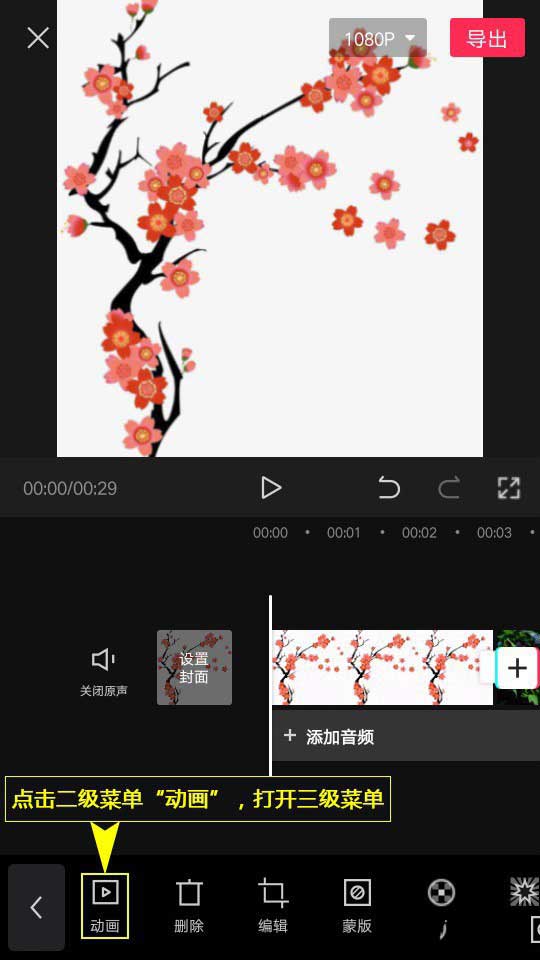
7、选择动画。选择“组合动画”,打开动画列表。
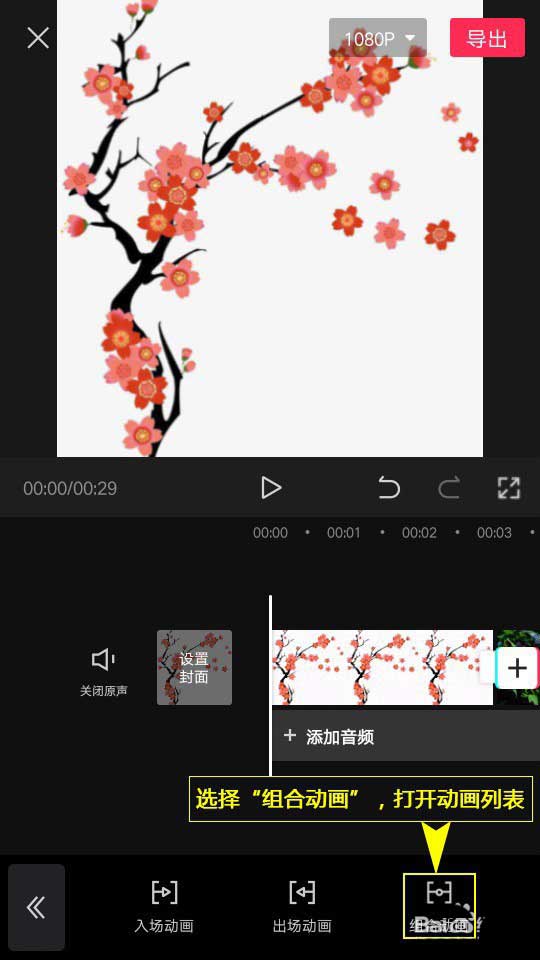
8、设置动画。选择拟添加动画的视频(图片),点击“转入转出”,设置动画时长,点击“√”,最后点击“导出”,保存或发布已设置好的视频(图片)。
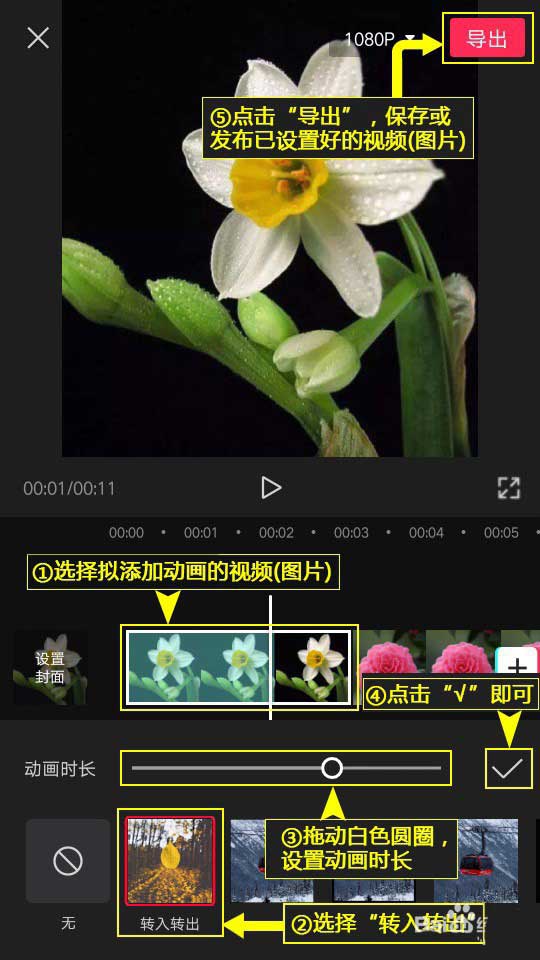
大家觉得小编为各位带来的攻略与教程对你有帮助的话,就来继续关注吧。
版权声明:本文内容由互联网用户自发贡献,该文观点仅代表作者本人。本站仅提供信息存储空间服务,不拥有所有权,不承担相关法律责任。如果发现本站有涉嫌抄袭侵权/违法违规的内容,欢迎发送邮件至【】举报,并提供相关证据及涉嫌侵权链接,一经查实,本站将立刻删除涉嫌侵权内容。
本文标题:【剪映如何添加转入转出组合动画】
本文链接:http://www.3dshouyou.com/biz/33999.html
上一篇:美篇发布的作品怎么删掉
下一篇:咪咕阅读怎么设置阅读模式
